Trong quá trình sử dụng máy tính, nhiều người gặp phải tình trạng Windows khởi động chậm, gây ảnh hưởng đến hiệu suất làm việc. Để khắc phục vấn đề này, bạn có thể áp dụng những thủ thuật tăng tốc độ khởi động Windows hiệu quả.
Bằng cách thực hiện các mẹo tối ưu như tinh chỉnh cài đặt, vô hiệu hóa chương trình khởi động cùng Windows, bạn sẽ giúp hệ thống khởi động nhanh hơn, cải thiện trải nghiệm sử dụng. Hãy cùng Goldtimenest tìm hiểu chi tiết các phương pháp trong bài viết này!
5 Thủ thuật tăng tốc độ khởi động Windows tại nhà
Tắt các ứng dụng chạy nền, khởi động cùng máy
Có nhiều lý do khiến máy tính khởi động chậm sau một thời gian sử dụng, nhưng nguyên nhân chính là do bạn cài đặt quá nhiều phần mềm. Một số phần mềm được ưu tiên khởi động cùng Windows trong thư mục Startup, khiến cho tài nguyên phần cứng như CPU và RAM phải hoạt động nhiều hơn.
Để khắc phục tình trạng khởi động chậm, bạn nên gỡ bỏ hoặc vô hiệu hóa các chương trình startup theo các bước sau:
- Bước 1: Nhấp chuột phải vào thanh Taskbar > chọn Task Manager.
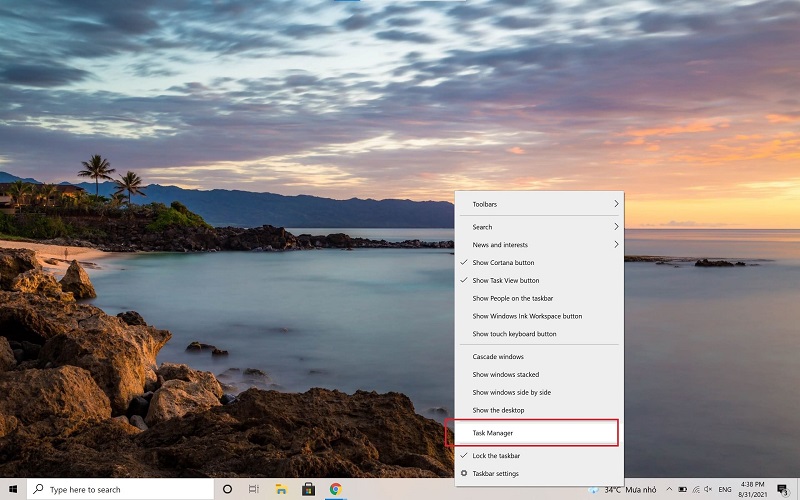
- Bước 2: Trong cửa sổ Task Manager, chuyển đến tab Startup > chọn các ứng dụng không cần thiết > nhấn Disable.
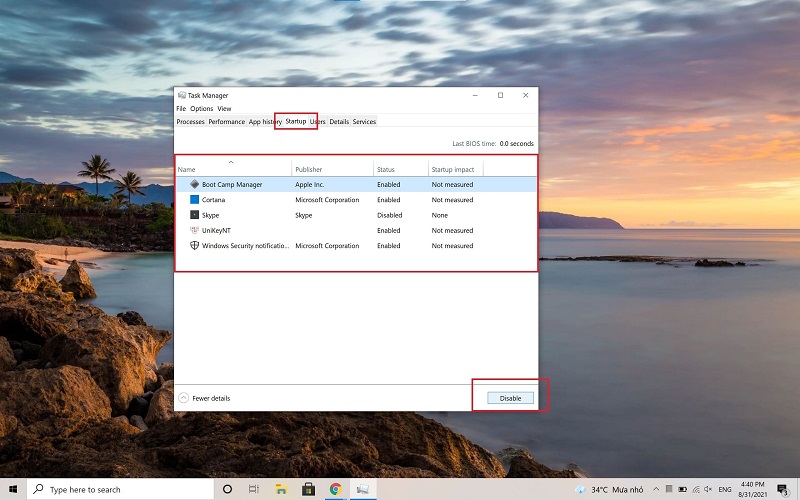
Kích hoạt chế độ khởi động nhanh (Fast Startup)
Một cách hiệu quả để tăng tốc khởi động máy tính Windows 10 là bật tính năng Fast Startup được tích hợp sẵn. Bạn có thể thực hiện theo các bước sau:
- Bước 1: Nhấp chuột phải vào Start (hoặc nhấn Windows + X) > chọn Power Options.
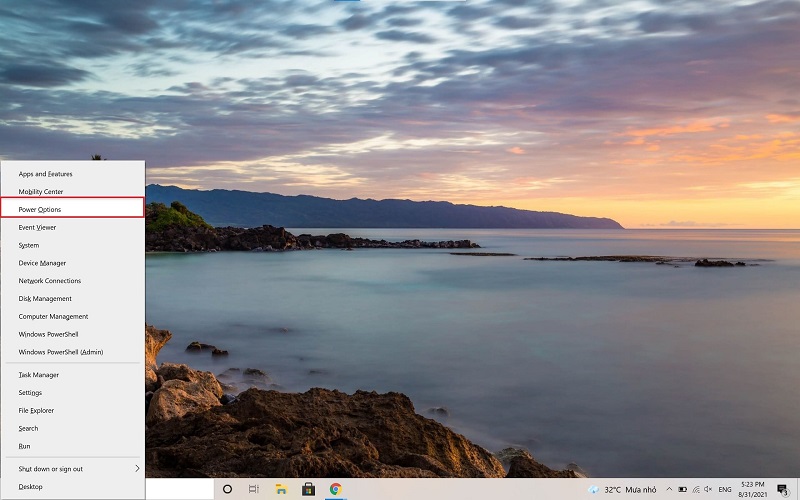
- Bước 2: Trong cửa sổ Power Options, chọn Choose what the power buttons do.
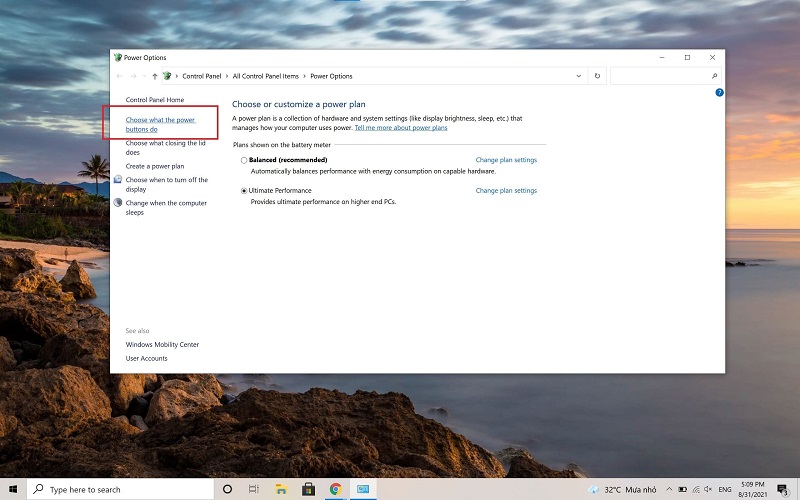
- Bước 3: Chọn Change settings that are currently unavailable > tích vào ô Turn on fast startup (recommend) > nhấn Save Changes để lưu thay đổi.
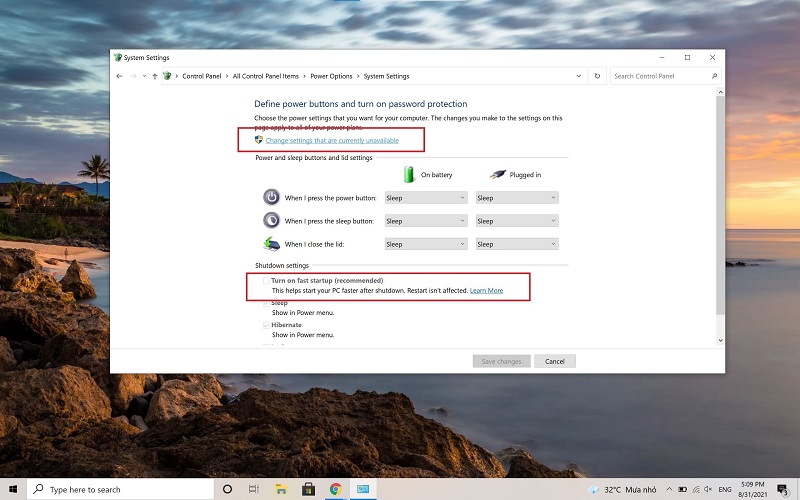
Việc kích hoạt Fast Startup sẽ giúp máy tính khởi động nhanh hơn, tối ưu hóa thời gian mở máy.
>> Xem thêm: Cách tải video YouTube về máy tính và điện thoại miễn phí
Sử dụng một ổ cứng SSD tốt làm ổ cài Windows

Ổ cứng SSD (Solid State Drive) mang lại tốc độ đọc và ghi vượt trội, nhanh hơn nhiều so với ổ cứng truyền thống HDD. Với chip lưu trữ thông tin dạng Flash, ổ SSD có thiết kế gọn nhẹ, hoạt động mát mẻ và đảm bảo an toàn dữ liệu tốt hơn trước các tác động vật lý.
Vì vậy, nếu bạn muốn máy tính Windows 10 của mình khởi động nhanh chóng và vận hành mượt mà hơn, việc nâng cấp và sử dụng ổ cứng SSD là sự lựa chọn tối ưu nhất. SSD không chỉ cải thiện tốc độ khởi động mà còn nâng cao trải nghiệm tổng thể khi sử dụng máy tính hàng ngày.
Bật tùy chọn nguồn điện hiệu năng cao
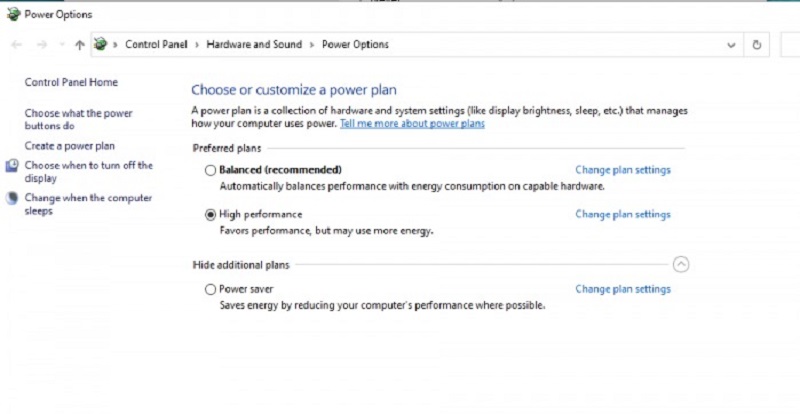
Windows 10 cho phép bạn điều chỉnh mức sử dụng năng lượng của thiết bị để phù hợp với các nhu cầu sử dụng khác nhau. Nếu bạn đang dùng máy bàn hoặc laptop được cắm sạc, việc chọn chế độ Hiệu năng cao sẽ giúp máy tính khởi động nhanh hơn và hoạt động mượt mà hơn.
Cách bật tùy chọn nguồn điện hiệu năng cao:
- Mở Control Panel > chọn Power Options.
- Tại đây, tích vào tùy chọn High Performance để kích hoạt chế độ sử dụng nguồn điện với hiệu năng cao.
Khi bật tùy chọn này, hệ thống sẽ ưu tiên hiệu suất máy tính, giúp tăng tốc độ và giảm thời gian khởi động.
Tăng tốc độ khởi động bằng thiết lập thời gian boot
Trong máy tính, quá trình khởi động hay boot là bước đầu tiên để hệ điều hành tải và bắt đầu hoạt động khi người dùng bật máy. Việc tùy chỉnh quá trình khởi động có thể giúp máy tính khởi động nhanh hơn hoặc đáp ứng nhu cầu của người dùng.
Hướng dẫn điều chỉnh quá trình khởi động trên Windows 10:
- Bước 1: Mở Control Panel, chọn mục System, sau đó nhấp vào Advanced System Settings.
- Bước 2: Tại cửa sổ tiếp theo, tìm và chọn mục Startup and Recovery > nhấn vào Settings. Tại đây, bạn có thể tùy chỉnh thời gian hiển thị Menu Boot khi Windows 10 khởi động, điều chỉnh thời gian sao cho phù hợp với nhu cầu sử dụng.
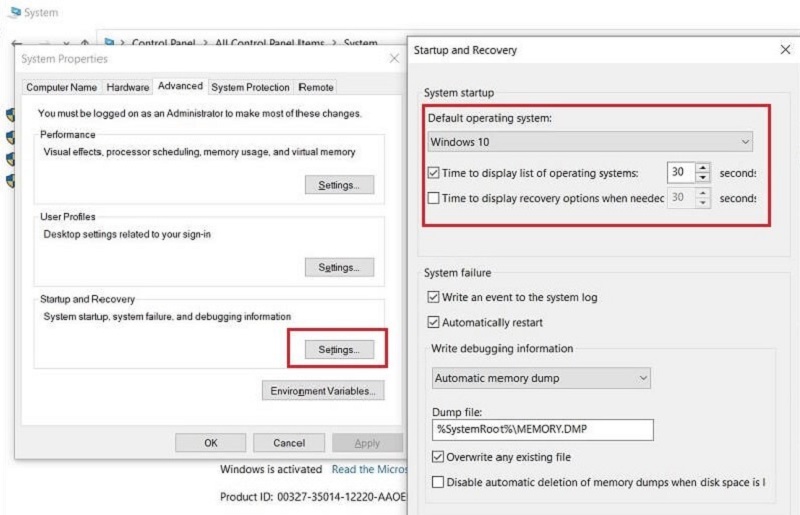
Tùy chỉnh này giúp bạn kiểm soát quá trình khởi động của hệ điều hành, từ đó tối ưu hóa thời gian khởi động của máy tính.
>> Xem thêm: 9+ Thủ thuật tìm kiếm nâng cao trên Google hiệu quả nhất
Giới hạn dịch vụ khởi động cùng Windows
- Bước 1: Tại màn hình chính, nhấn tổ hợp phím Windows + R để mở hộp thoại Run.
- Bước 2: Trong hộp thoại Run, nhập services.msc và nhấn Enter.
- Bước 3: Trong cửa sổ Services, tìm các dịch vụ mà bạn cho rằng không cần thiết để khởi động cùng Windows. Nhấp đúp vào dịch vụ đó, trong phần Startup type, chuyển từ Default sang Delayed Start.
Kết luận
Những thủ thuật tăng tốc độ khởi động Windows không chỉ giúp cải thiện thời gian khởi động máy tính mà còn tối ưu hóa hiệu suất hoạt động của hệ thống.
Bằng cách thực hiện các bước như vô hiệu hóa chương trình không cần thiết, bật chế độ Fast Startup, hoặc sử dụng ổ cứng SSD, bạn có thể giúp máy tính khởi động nhanh chóng và mượt mà hơn.
Hãy áp dụng ngay các mẹo trên để tăng tốc độ khởi động Windows và nâng cao trải nghiệm sử dụng máy tính hàng ngày!







